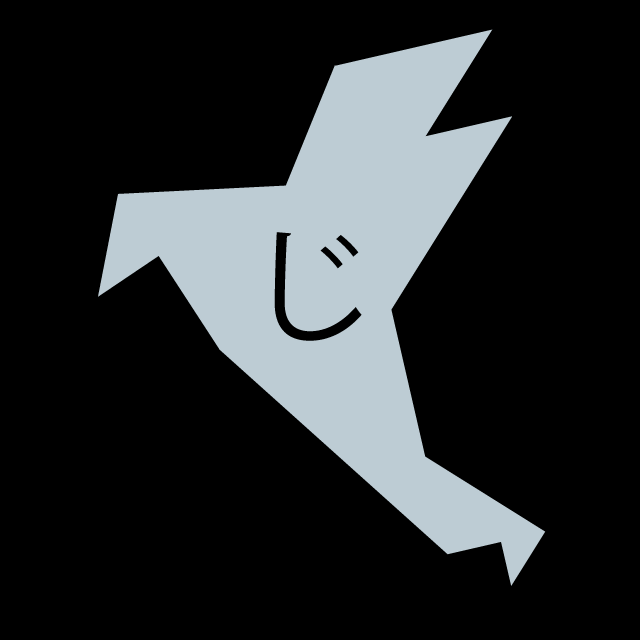「Spotifyのプレイリストを見たら突然知らない曲が追加されていた!」「消しても消しても知らない曲が追加され続ける!」というトラブルへの対処法です。図解で詳しく解説しています。
- プレイリストの「拡張」機能をオフにする
- 無料版を使っている場合は有料版を契約
- 一度ログアウト&スマホ再起動
- サポートに問い合わせ
1.「拡張」機能をオフにする
Spotifyで勝手に曲が追加される時にまず確認すべき点が、Spotifyのプレイリストに搭載されている「拡張」という機能がオンになっていないかどうかです。オンになっているとおすすめの曲が勝手に追加されてしまいます。
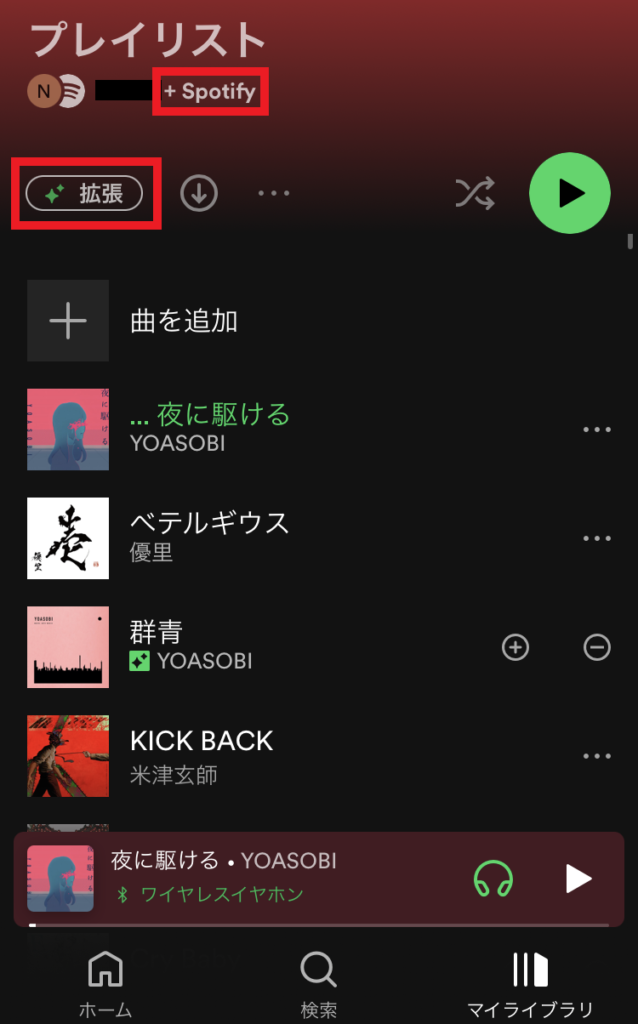
「拡張」がオンになっていると、上の画像のように、画面の左上の方にある「拡張」の文字の左横に緑色のキラキラのマークが表示されます。
加えて、拡張によって自動追加された曲の横にも緑色のキラキラが表示されます(画面ではYOASOBIの「群青」が自動追加された曲です)。
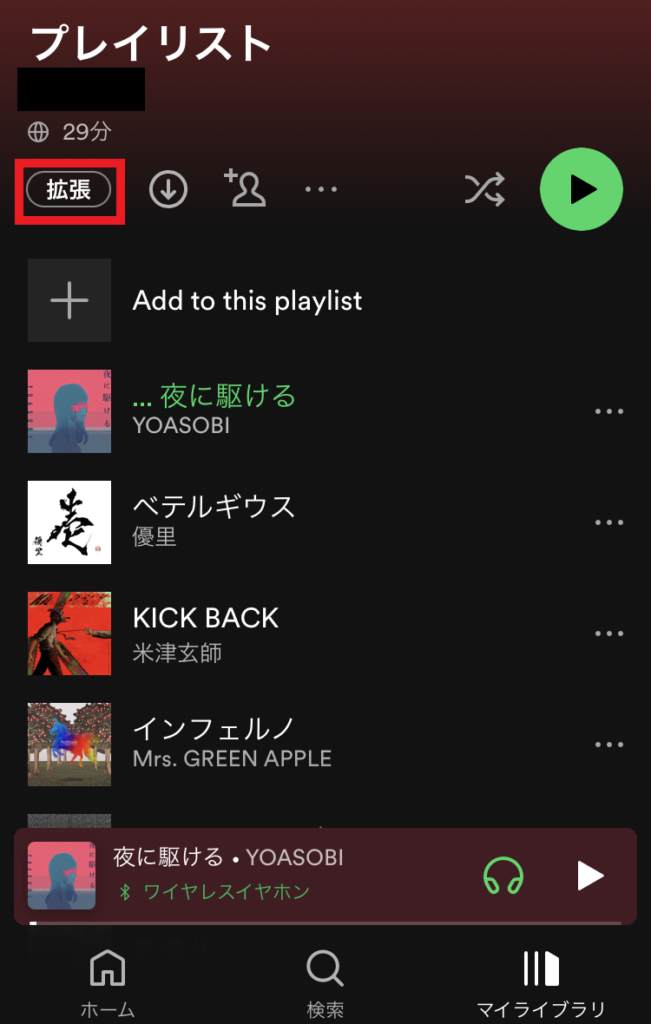
こちらは拡張がオフになっている、通常の状態です。勝手にオンになることはないため、オンになっている方は指が当たって誤タップしています。ありがちなミスなので初めに「拡張」のオンオフを確認するのがおすすめです。
2.プレイリストに15曲以上入れるか有料版を契約する【無料版ユーザーの場合】
有料版である「Spotify Premium」を利用している方には関係ありませんが、Spotifyの無料版の場合、勝手に曲が追加されることがあります。これはプレイリストに15曲以上の曲が入っていないと起こる現象です。
対処法としては、1つのプレイリストに15曲以上曲を追加するか、有料版を契約することになります。
3.一度ログアウトして再ログインする
ここまで紹介した対処法で直らない場合、一度ログアウトして再ログインすることで戻る可能性があります。
加えて、スマホの再起動も試してみてください。
4.それでも直らない場合はサポートに相談
ここまでの対処法をすべて試しても改善されない場合は、サポートに問い合わせたほうが得策です。
こちらのページから問い合わせが行えます。